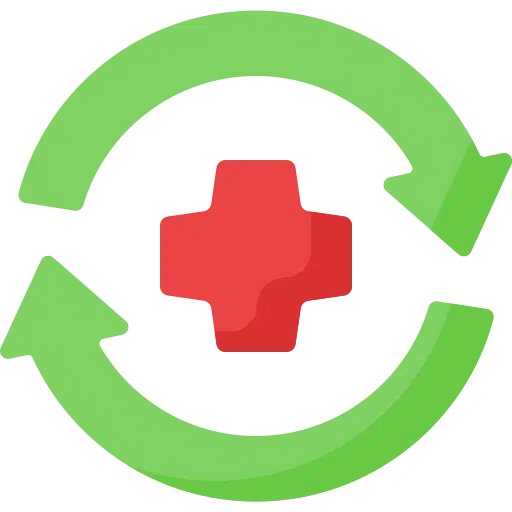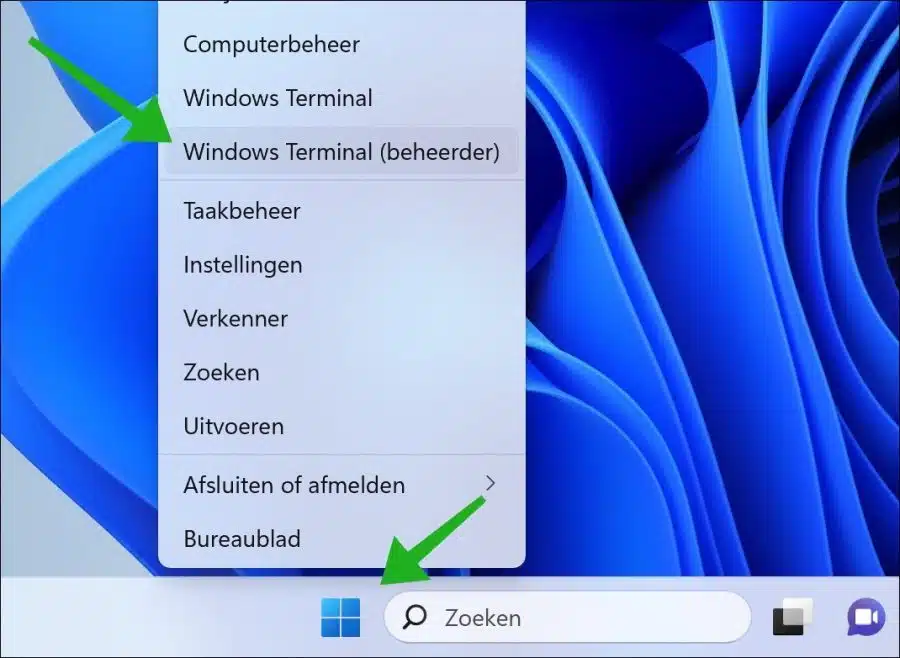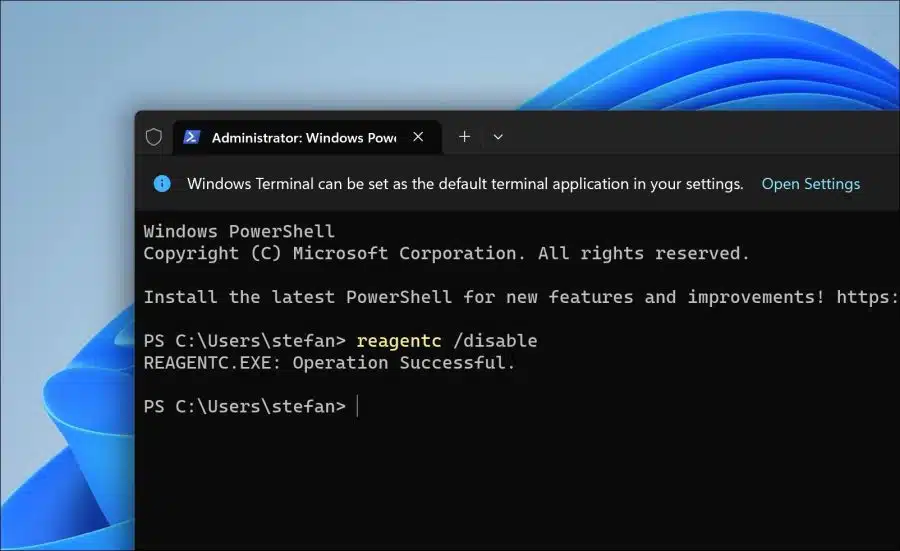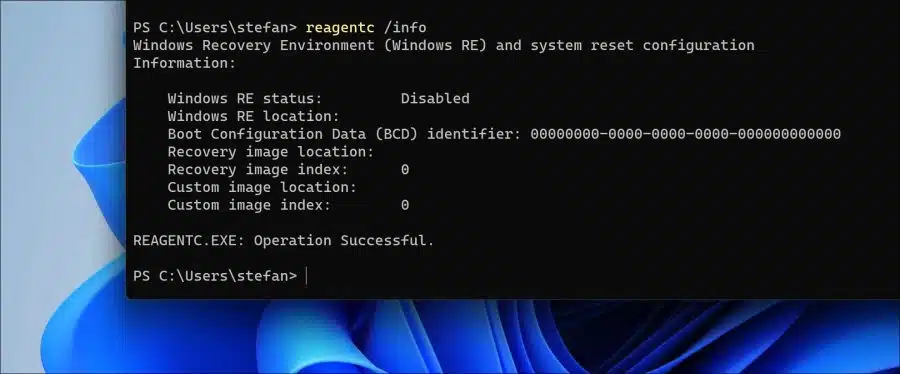Si vous souhaitez limiter l'utilisation de l'ordinateur, par exemple un ordinateur dans un espace public, un environnement de travail ou un environnement scolaire, vous pouvez envisager de désactiver l'environnement de récupération sous Windows.
L'environnement de récupération est également appelé « WinRE ». Cela signifie « Environnement de récupération Windows ». Dans Windows lui-même, il est également connu sous le nom de "Options de démarrage avancées".
L'environnement de récupération Windows est un ensemble d'outils et d'utilitaires intégrés à Windows pour vous aider à diagnostiquer et à réparer les problèmes graves pouvant empêcher Windows de démarrer correctement. Il s'agit d'un outil de récupération du système essentiel et est automatiquement installé lors de l'installation de Windows.
Il est important de considérer que le blocage de l'accès à l'environnement de récupération peut rendre plus difficile le dépannage et la restauration du système en cas d'erreur ou de problème grave. Il est généralement préférable de garder l’environnement de récupération accessible, sauf s’il existe une très bonne raison de ne pas le faire. Voilà comment cela fonctionne.
Bloquer l'environnement de récupération Windows (WinRE) dans Windows 11/10
regarder dehors: créez d'abord un point de restauration !
Pour accéder à l'environnement de récupération Windows 11 ou 10, vous devez accéder au terminal Windows en tant qu'administrateur. Faites un clic droit sur le bouton Démarrer. Cliquez sur « Terminal Windows (administrateur) » dans le menu.
Dans la fenêtre du terminal Windows, tapez la commande suivante :
reagentc /disable
Lorsque vous voyez le résultat « REAGENTC.EXE : opération réussie ». apparaît, l'environnement de récupération a été bloqué avec succès.
Vous pouvez le vérifier à nouveau en entrant la commande suivante :
reagentc /info
Lorsque « État Windows RE » est défini sur « Désactivé », l'accès à WinRE est bloqué.
Pour réactiver l'accès à l'environnement de récupération, tapez :
reagentc /enable
J'espère vous avoir informé de cela. Merci pour la lecture!
Lire aussi: Bloquer ou débloquer le registre Windows sous Windows 11 ou 10